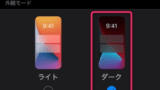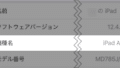Kindleの背景が、黒くなった!!
元の白( ライトモード )に戻したい!
Kindleがダークモードになる原因は、この2つです👇
・ Kindleの設定
・ iPadの設定
それぞれの解除方法を紹介します。
Kindleの設定で、ダークモードを解除して、ライトモードにする
Kindle内の本を開きます。
画面をタップして、メニューを表示します。
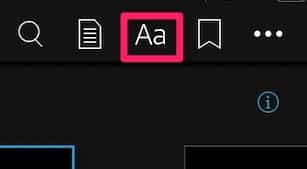
上部のメニューにある、
「Aa」をタップします。
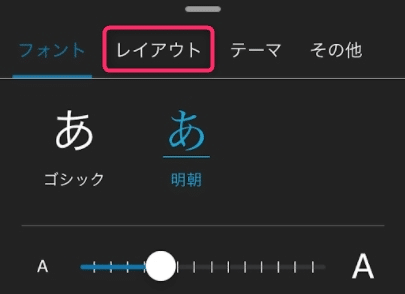
「レイアウト」をタップします。
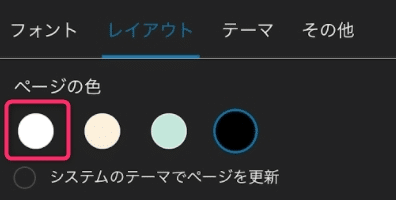
ページの色を、左端の白にします。
これでダークモードが解除されます!
iPadの設定で、ダークモードを解除する
iPad本体(iOS)の設定で、ダークモードになっている可能性もあります。
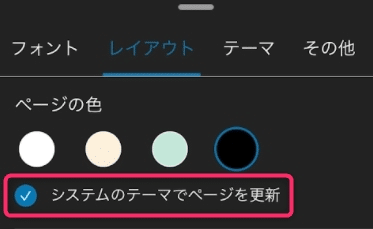
Kindleの設定が「システムのテーマでページを更新」になっていると、iPadの設定が適用されます。
iPadのダークモードを解除すると、Kindleのダークモードも解除されます。
設定アプリ ➡ 「画面表示と明るさ」➡ 外観モード
から、ダークモードを解除することができます。
詳しい変更方法はこちら👇
他のアプリのダークモード設定はどうなの?
ダークモードの設定方法は、アプリによって違います。
他のアプリのダークモード設定については、こちらでまとめています👇
(iPhoneでの解説となります)
以上です!